Apple kısa süre önce kullanıma sunuldu iOS 16 akıllı telefonları için birçok özellik ve tasarım değişikliği getiriyor. Bazı dikkate değer değişiklikler arasında yeni bir kişiselleştirilebilir kilit ekranı, kullanışlı Fotoğraf Kesme özelliğiiMessage için düzenleme ve geri alma seçenekleri ve hem Kamera uygulamasından hem de Fotoğraf Kitaplığından metin çevirme yeteneği.
Önerilen Videolar
Kolay
5 dakika
Bir iPhone
iOS 16 veya üzeri
Kilit ekranı en belirgin değişikliklerden bazılarını görüyor ve artık her zamankinden daha fazla kişiselleştirilebiliyor. Apple, iOS 16 ile kilit ekranınızdaki saat yazı tipini değiştirmenize de olanak tanıyor. Yeni varsayılan yazı tipi, iOS 15'tekinden daha kalın görünüyor; bu nedenle, hayranı değilseniz onu kolayca değiştirebilirsiniz. Aslında şu anda mevcut olan sekiz yazı tipinden oluşan listeden seçim yapabilir ve renklerini de değiştirebilirsiniz.
Kilit ekranınızdaki saat yazı tipini özelleştirmenize yardımcı olacak kolay, adım adım kılavuz. Sadece emin ol
telefonunuzda iOS 16 çalışıyor, işletim sisteminin önceki sürümleri bu özellikle birlikte gelmediğinden.İOS 16 kilit ekranında saat yazı tipi nasıl değiştirilir?
Apple tüm süreci kolay ve basit tuttu. Bu özelliği aramak için telefonunuzun Ayarlarına girmenize gerek yok. Bunun yerine, özelleştirme menüsünü doğrudan telefonunuzun kilit ekranından açabilirsiniz.
Aşama 1: Telefonunuzun kilit ekranına gidin ve özelleştirme menüsünü başlatmak için herhangi bir boş alana uzun basın.

Adım 2: Bir özelleştirme istemiyle karşılaşacaksınız. Artık iOS 16.1 kullanıyorsanız kilit ekranınızda mı yoksa ana ekranınızda mı çalışacağınızı seçebilirsiniz. Aksi takdirde doğrudan kilit ekranını düzenlemeye başlarsınız.
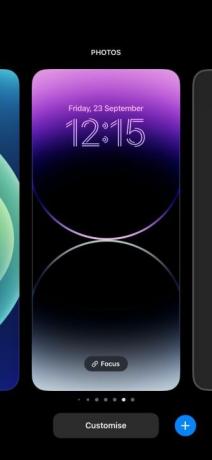
İlgili
- Şu anda iPhone'unuza iOS 17 beta nasıl indirilir?
- İOS 16'da iPhone kilit ekranınıza widget'lar nasıl eklenir?
- İndirilen dosyaları iPhone veya Android akıllı telefonunuza nasıl bulabilirsiniz?
Aşama 3: Şimdi, üzerine dokunmanız gerekiyor Saat yukarıda Widget'lar ekleyin seçenek.
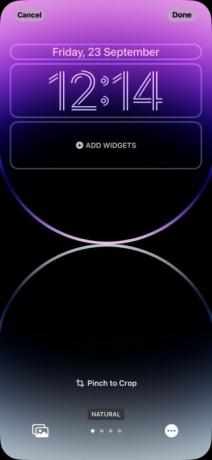
Adım 4: Alttan bir sürü yazı tipi içeren yeni bir menü açılmalıdır. Daha sonra tercihinize göre bunlardan herhangi birini seçebilirsiniz. Seçtiğiniz yazı tipinin önizlemesi üstte görünür.

Adım 5: Daha sonra ekranınızın alt kısmından yazı tipinin rengini de değiştirebilirsiniz. Bir renge dokunduğunuzda, altında yoğunluğunu değiştirmenize izin veren bir kaydırıcı görünecektir.
Adım 6: Kilit ekranınız için mükemmel bir yazı tipi ve renk eşleşmesini bulmayı tamamladığınızda, X Ekranın sağ orta kısmındaki düğmesine basın. Bunu yeni olarak ayarlarsanız, adında bir istem göreceksiniz. Duvar kağıdı çifti olarak kaydet. Buna dokunun ve artık yeni kilit ekranınızın keyfini çıkarabilirsiniz.
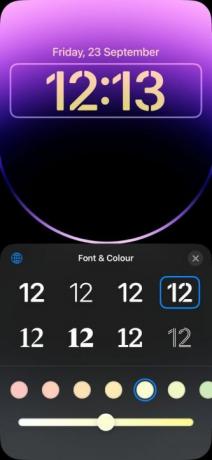
Apple'ın iOS'u, özelleştirme özellikleri konusunda yetersiz olduğu için uzun süredir birçok kişi tarafından eleştirildi. Neyse ki, her yeni versiyonda şirket bazı yeni kişiselleştirme seçenekleri sunuyor. En yeni iOS 16, özellikle sizin için bunlardan birkaçıyla birlikte gelir. iPhone'un kilit ekranı. Yazı tipini değiştirmek harika bir eklenti; kilit ekranınızdan sıkıldığınızda farklı yazı tipleri arasında geçiş yapabilirsiniz.
Editörlerin Önerileri
- iPadOS 17 beta sürümünü hemen iPad'inize nasıl indirebilirsiniz?
- Canlı Fotoğrafı iPhone'unuzda videoya nasıl dönüştürebilirsiniz?
- iPhone 14 Pro'nuzun her zaman açık ekranı nasıl kapatılır?
- Bilmeniz gereken 17 gizli iOS 17 özelliği
- 2023'ün Android ve iOS için en iyi 16 mesajlaşma uygulaması
Yaşam tarzınızı yükseltinDigital Trends, en son haberler, eğlenceli ürün incelemeleri, anlayışlı başyazılar ve türünün tek örneği olan ön bakışlarla okuyucuların teknolojinin hızlı tempolu dünyasını takip etmelerine yardımcı olur.




